










Категория: Инструкции
Оплата квитанции детского сада через терминал Сбербанка
 Тем родителям, которые не хотят тратить свое драгоценное время, простаивая его в очередях кассы, на то, чтобы оплатить очередной взнос за посещение детского сада, Сбербанк предлагает оплачивать его при помощи терминала.
Тем родителям, которые не хотят тратить свое драгоценное время, простаивая его в очередях кассы, на то, чтобы оплатить очередной взнос за посещение детского сада, Сбербанк предлагает оплачивать его при помощи терминала.
В наше время, терминалы стоят не только в отделениях Сбербанка, но и в торговых центрах города, что очень удобно. А, как правило, терминалы во многих отделениях работаю круглосуточно, что позволяет родителю оплатить взнос в любое удобное ему время суток.
Операция очень простая в действии и не займет много времени.
Порядок оплаты квитанции за посещение детского сада при помощи терминала:
Также, Вы можете оплатить квитанцию и при помощи системы «Сбербанк Онлайн».

Изъявленное желание заплатить за детский садик через систему «Сбербанк онлайн» предполагает, что вы являетесь клиентом Сбербанка и имеете доступ в интернет-банкинг. Поэтому мы опустим разъяснения, как пройти регистрацию в личный кабинет и сразу перейдем к делу.
Выполните быстрый и удобный вход в «Сбербанк онлайн» путем ввода вашего секретного идентификатора и пароля в указанные поля на картинке ниже.
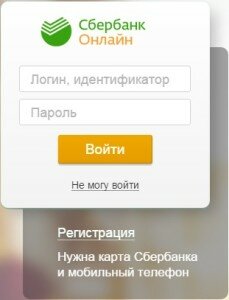
На личной странице сайта ознакомьтесь с остатком средств на вашей карте.
Убедитесь в том, что денежная сумма на счету больше, чем счет в квитанции за детский сад. Перейдите во вкладку «Платежи и переводы».

В появившемся окне вам следует выбрать пункт «Детские сады и дошкольные учреждения» либо ввести ИНН учреждения дошкольного образования в поисковой строке и слово «сады», для сокращения наименований получателей.
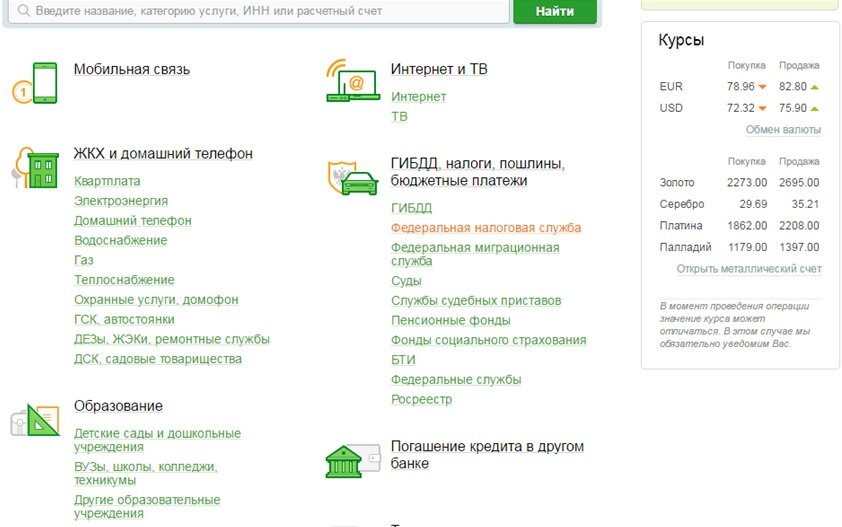
Банк вас предупреждает о возможности оплаты только с карты, поэтому выберите карточный счет, с которого вы хотите совершить операцию.
С квитанции введите все недостающие реквизиты получателя: номер счета, ИНН и БИК. После кликните мышью на кнопку «Продолжить».

В деталях платежа выберите типа операции – платежи в бюджет и продолжите заполнение остальных реквизитов.
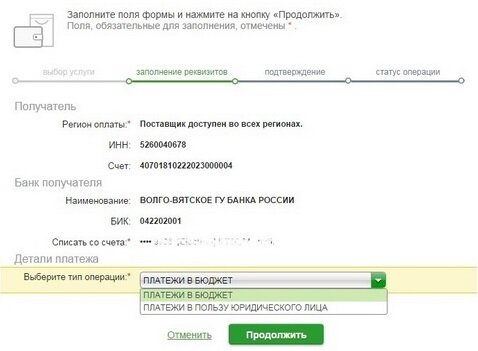
С квитанции вам необходимо взять те данные, которые запрашивает форма оплаты. А именно (мы рассмотрим конкретный пример):
Вышеуказанные данные являются основными, которые обычно указывают в квитанции. Дополнительно может быть информация:
Запрашиваемые данные могут меняться в зависимости от региона. Но это вас не должно пугать, так как различия, как правило, незначительны.
Разобрались? Нажимайте «Продолжить».

Теперь еще раз проверьте все реквизиты и убедившись в их безошибочном указании, жмите «Подтвердить по смс». Если у вас не подключен полный пакет услуги «Мобильный банк» или нет телефона под рукой, подтвердите операцию одноразовым паролем, указанным в распечатанном чеке на устройстве самообслуживания.

Статус операции перешел в «Исполнено». Это говорит о том, что вы успешно произвели платеж за детский сад.
С помощью функции «Печать чека» вы легко получите чек об оплате в печатном виде. Нажмите на строку печати и на отдельном экране выйдет предварительный просмотр кассового чека.
Отправьте печать на принтер и готовый чек сохраните, для того чтобы предоставить в садик или по месту требования.
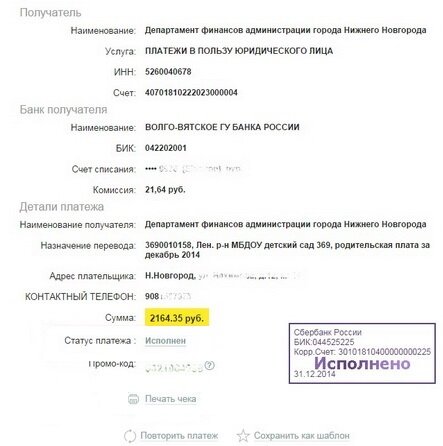
Если вы хотите заплатить за другого ребенка в это же сад, то нажмите на строку «повторить платеж» и вы вернетесь к этапу заполнения реквизитов, где сможете отредактировать необходимые данные и провести платеж заново. Для вашего удобства в дальнейшем, сохраните платеж за садик в шаблоны.
Во-первых, вся информация о проведенном платеже сохранится в личном меню в пункте «Мои шаблоны» и в следующий раз вы будете делать оплату сразу в бюджетное учреждение, исключая процесс поиска организации.
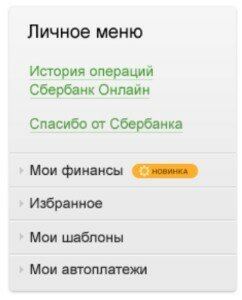
Во-вторых, если вы пользуетесь мобильным приложением «Сбербанк онлайн», ваш сохраненный шаблон будет доступен в приложении на телефоне. Рассмотрим платить через шаблон более подробно.
Перечисление через интернет-банк для мобильных устройствОплатить с вашего смартфона будет гораздо быстрее, так как для входа в систему достаточно ввести пятизначный код.

В главном меню вы увидите информацию об остатке на счетах. Перейдите в раздел «Платежи».
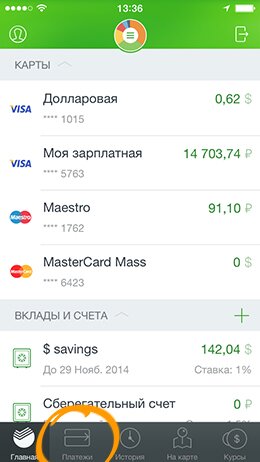
В блоке «Прочее» вы увидите строку «Шаблоны», куда вам и необходимо перейти.

Перед вами выйдет список, всех созданных вами шаблонов. Выберите шаблон, подразумевающий оплату детского сада.Введите период, за который вы хотите заплатить и нажмите кнопку «Продолжить».
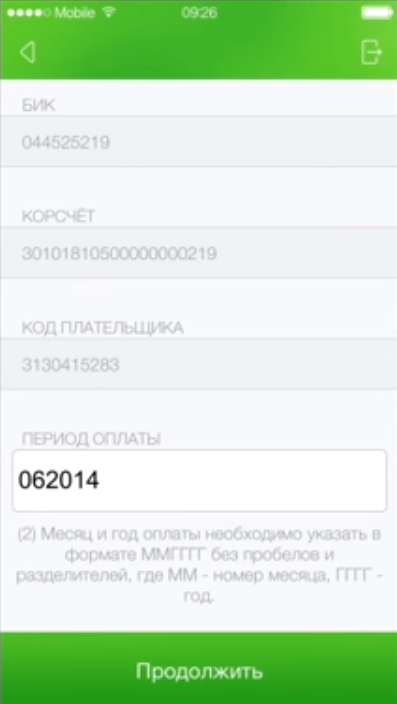
Шаг третий, именуемый «Дополнение» заключается в указании суммы платежа.
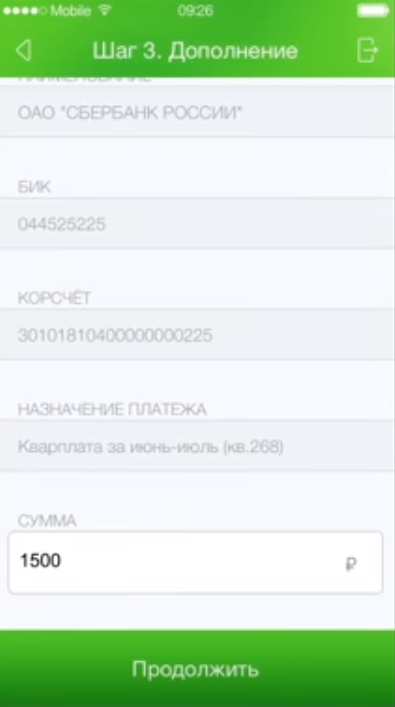
Операция проведена успешно! В немногих случаях платеж будет в статусе обработки, но это не страшно, поскольку этот процесс занимает несколько минут.
Количество шаблонов неограниченно, а в дальнейшем вы сможете редактировать некоторые данные. Оплата детского сада доступна также и на любом устройстве самообслуживания Сбербанка.
Если вы успешно справились с задачей в онлайн-сервисе, то заплатить через терминал для вас не составит особого труда. Отличие лишь в том, что через платежный терминал вы можете совершить оплату как с карты, так и без нее – наличными деньгами.
Мы продолжаем рассказывать вам о самых удобных и распространенных способах оплаты за детский сад. Существует более 10 способов оплаты за детский сад, мы писали о них на сайте .
Наибольшей популярностью пользуются:
2 – оплата через банкоматы;
3 – оплата через терминалы самообслуживания.
Сегодня мы подробно расскажем об оплате за детский сад через банкоматы Сбербанка. Воспользуйтесь пошаговой инструкцией.
Первый шаг: Поместите карту в картоприемник, введите пароль. Открывается «Главное меню». Выберите «Платежи в нашем регионе».

Второй шаг: Откроется раздел «Группы платежей». Выберите «Поиск услуги и организации. Мои услуги».

Третий шаг: В открывшемся окне введите номер ИНН 6321160744 и нажмите «Продолжить».

Шаг четвертый: Выберите «Оплата по договору».

Шаг пятый: В открывшемся окне укажите 8-значный номер Лицевого счета ребенка и нажмите «Продолжить».
Примечание:Номер лицевого счета вы можете узнать у делопроизводителя в детском саду.

Шаг шестой: Затем откроется окно с указанием начисленной суммы (заполняется автоматически). Нажимаем кнопку «Продолжить».

Последнее окно содержит всю информацию об оплате: реквизиты организации, сумму платежа и комиссии, лицевой счет и ФИО ребенка, а также номер детского сада и группы. Проверьте данные и нажмите «Оплатить». Платеж совершен.

Примечание:При оплате через банкомат Сбербанка ваш платеж поступит на лицевой счет ребенка в течении 3-х рабочих дней.
В следующий раз мы представим пошаговую инструкцию оплаты через банкоматы банка "ВТБ 24". Следите за публикациями на нашем сайте.
Продолжая тему «Как маме погодок сэкономить время?». хочу поделиться с Вами теми способами, которыми пользуюсь я.
Ранее я писала, как можно оформить загранпаспорт через интернет. А в этом посте я расскажу и даже покажу, как можно оплачивать детский сад через интернет, да еще и с минимальной комиссией в 1% (обычно 2%, но не менее 30 рублей).
Обычно я использую два способа:

Комиссия, в общем-то, небольшая. Но когда платишь за двоих детей, то иногда жалко отдавать 60 рублей неизвестно за что.
Итак, начнем мы с сервиса Сбербанк ОнлайнДля того чтобы пользоваться этим сервисом, Вам необходима любая дебетовая карта Сбербанка. Раньше я использовала Maestro, а сейчас у меня Visa.
После того, как Вы убедились, что необходимая карта у Вас есть, для доступа к сервису нужно получить Идентификатор и Пароль.

Сделать это Вы сможете в любом терминале самообслуживания Сбербанка:



Однако бывают ситуации, когда смс долго не приходит или телефон разрядился, вот тогда и необходимы одноразовые пароли. Лучше всего их распечатать, и пусть они лежат, на всякий случай.
Постоянный пароль можно получить также по телефону, отправив смс со словом ПАРОЛЬ на номер 900.

А вот идентификатор можно получить только в службе поддержки по номеру 8-(800)-555-55-50. Но в данном случае сотрудник контакт-центра попросит Вас сказать контрольное слово, которое Вы придумывали, когда оформляли карту.
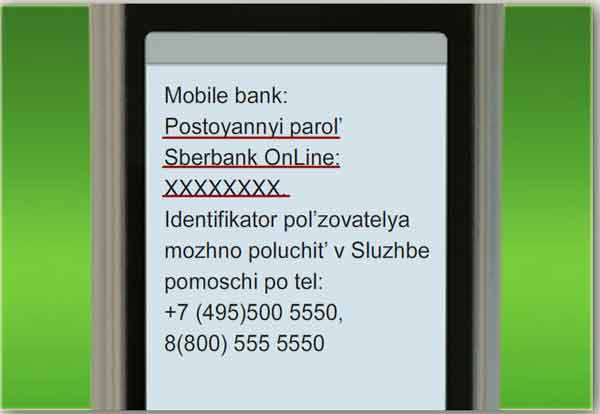
К сожалению, именно эту информацию многие из нас не помнят. Поэтому идентификатор и постоянный пароль лучше получить в устройстве самообслуживания Сбербанка.
Чтобы подключить Мобильный банк, Вам необходимо:
Стоимость мобильного банка составляет 30 рублей в месяц.
УДБО (универсальный договор банковского обслуживания)Если у Вас несколько карт Сбербанка, есть Сберкнижки Сбербанка и Вы хотите управлять всеми счетами, используя Сбербанк Онлайн, то необходимо в любом отделении Сбербанка заключить УДБО.
УДБО– это универсальный договор банковского обслуживания. Нужен для того, чтобы управлять всеми счетами, открытыми в Сбербанке через сервис Сбербанк онлайн.
Это действительно очень удобно. Не выходя из дома, я перевожу деньги с книжки на карту и обратно, оплачиваю все счета (коммунальные платежи, детский сад, налоги, штрафы, покупки, телефон (мобильный и стационарный), интернет и т.д.)
Но! Заключая такой договор, важно знать, что при его расторжении автоматически закрываются все счета клиента.




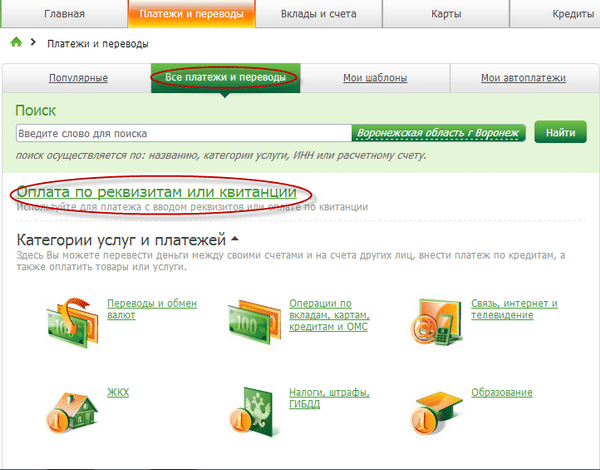







Об изменениях в оплате детского сада через Сбербанк Онлайн читайте здесь .
Анастасия здравствуйте!
Сегодня пыталась оплатить по вашей инструкции,т.к. комиссии уже по каждой квитанции порядка 70р, но застряла на пункте где вводить номер счета я поняла что вы вводите общий расчетный счет, а как быть с личным лицевым счетом,как они идентифицируют что деньги именно за этого ребенка заплачены? PS: Может глупый вопрос но мне непонятно подскажите пожалуйста?
Ксения, Ваши опасения мне очень понятны. Пока мой первый платёж не прошёл, я тоже думала, что будут какие-то накладки. Но уже больше года всё получается. Лицевой счет я указываю в строке получатель (просто переписываю, всё что написано в квитанции сверху). В строке ФИО я ввожу фамилию и имя ребёнка и номер группы, в строке Назначение платежа пишу Родительская плата, сейчас еще добавляю за какой месяц.
Если у Вас не получится оплатить через Сбербанк-онлайн, попробуйте через банкомат Сбербанка (если Ваш детский сад внесен в систему для оплаты). Последний раз оплачивала именно так. Всё получилось.
Думаю и Вас всё получится!
Спасибо огромное. Очень облегчили мне жизнь! Я давно пользуюсь сбер онлайн и в отделение банка приходила только для того, чтобы оплатить садик. Теперь и из-за этого не придется стоять в очередях.
Оплачиваю таким образом уже второй месяц, деньги доходят, все отлично.)))
Владимир, УИН — это уникальный идентификатор начисления. Вы его можете узнать в бухгалтерии школы.
А вот официальные разъяснения по УИН с сайта ФНС http://www.nalog.ru/rn77/taxation/uin/ :
Порядок указания уникального идентификатора начисления (УИН)
РАЗЪЯСНЕНИЯ О ПОРЯДКЕ УКАЗАНИЯ УИН ПРИ ЗАПОЛНЕНИИ РАСПОРЯЖЕНИЙ О ПЕРЕВОДЕ ДЕНЕЖНЫХ СРЕДСТВ В СЧЕТ УПЛАТЫ НАЛОГОВ (СБОРОВ) В БЮДЖЕТНУЮ СИСТЕМУ РОССИЙСКОЙ ФЕДЕРАЦИИ
Приказом Минфина России от 12.11.2013 №107н утверждены Правила указания информации в реквизитах распоряжений о переводе денежных средств в уплату платежей в бюджетную систему Российской Федерации (далее–Правила), которые вступили в силу с 04.02.2014.
Для плательщиков налоговых платежей, администраторов доходов бюджетов, всех иных составителей распоряжений Правилами предусмотрено указание в распоряжении уникального идентификатора начисления (далее – УИН).
Вышеназванным приказом Минфина России предусмотрено указание УИН с 31.03.2014 — в реквизите распоряжения «Код». До 31.03.2014 УИН указывается в реквизите «Назначение платежа». При невозможности указать конкретное значение УИН в реквизите «Код» указывается ноль «0».
Аналогичные разъяснения о порядке указания УИН, в случае его наличия, содержатся в письме Центрального банка Российской Федерации от 26.11.2013 № 45-7-1/121.
Есть ситуации, когда УИН отсутствует, например:
При перечислении сумм налогов (сборов), исчисленных юридическими лицами и индивидуальными предпринимателями самостоятельно на основании налоговых деклараций (расчетов), идентификатором начислений является код бюджетной классификации (КБК), который отражается в поле 104 платежного поручения. УИН при уплате налоговых платежей указанными налогоплательщиками не формируется.
В связи с указанными обстоятельствами и необходимостью соблюдения положений Правил о недопущении наличия в распоряжении незаполненных реквизитов, юридическими лицами и индивидуальными предпринимателями в распоряжении указывается:
— до 31.03.2014 в реквизите «Назначение платежа» (поле 24) — «УИН0///».
После информации об уникальном идентификаторе начисления, который принимает нулевое значение (УИН0), ставится разделительный знак «///».
После разделительного знака налогоплательщик может указать дополнительную информацию, необходимую для идентификации назначения платежа;
— с 31.03.2014 в реквизите «Код» (поле 22) — «0».
Владимир, а где вы в Сбере-онлайн нашли поле УИН? Пытаюсь оплатить садик и нигде его нет (((
При выборе
Детали платежа
Услуги для оплаты:*
программа предлагает
в доход бюджета и внебюдж.фонды (КОД: 131868***)/ **********(ИНН: 352820****,КПП: 35280****) БАНК ID: *****
прочие поступления и платежи (КОД: 131868***)/ **********(ИНН: 352820****,КПП: 35280****) БАНК ID: *****
нужно выбирать «прочие поступления и платежи «, тогда далее не будет требовать требует КБК и ОКАТО
Светлана, в Воронежской области пока такого поля нет. А Вы из какого города?
Вот, что удалось узнать про УИН. Это уникальный идентификатор начисления. Го должны знать в бухгалтерии детского сада.
А вот официальные разъяснения по УИН с сайта ФНС http://www.nalog.ru/rn77/taxation/uin/ :
Порядок указания уникального идентификатора начисления (УИН)
РАЗЪЯСНЕНИЯ О ПОРЯДКЕ УКАЗАНИЯ УИН ПРИ ЗАПОЛНЕНИИ РАСПОРЯЖЕНИЙ О ПЕРЕВОДЕ ДЕНЕЖНЫХ СРЕДСТВ В СЧЕТ УПЛАТЫ НАЛОГОВ (СБОРОВ) В БЮДЖЕТНУЮ СИСТЕМУ РОССИЙСКОЙ ФЕДЕРАЦИИ
Приказом Минфина России от 12.11.2013 №107н утверждены Правила указания информации в реквизитах распоряжений о переводе денежных средств в уплату платежей в бюджетную систему Российской Федерации (далее–Правила), которые вступили в силу с 04.02.2014.
Для плательщиков налоговых платежей, администраторов доходов бюджетов, всех иных составителей распоряжений Правилами предусмотрено указание в распоряжении уникального идентификатора начисления (далее – УИН).
Вышеназванным приказом Минфина России предусмотрено указание УИН с 31.03.2014 — в реквизите распоряжения «Код». До 31.03.2014 УИН указывается в реквизите «Назначение платежа». При невозможности указать конкретное значение УИН в реквизите «Код» указывается ноль «0».
Аналогичные разъяснения о порядке указания УИН, в случае его наличия, содержатся в письме Центрального банка Российской Федерации от 26.11.2013 № 45-7-1/121.
Есть ситуации, когда УИН отсутствует, например:
При перечислении сумм налогов (сборов), исчисленных юридическими лицами и индивидуальными предпринимателями самостоятельно на основании налоговых деклараций (расчетов), идентификатором начислений является код бюджетной классификации (КБК), который отражается в поле 104 платежного поручения. УИН при уплате налоговых платежей указанными налогоплательщиками не формируется.
В связи с указанными обстоятельствами и необходимостью соблюдения положений Правил о недопущении наличия в распоряжении незаполненных реквизитов, юридическими лицами и индивидуальными предпринимателями в распоряжении указывается:
— до 31.03.2014 в реквизите «Назначение платежа» (поле 24) — «УИН0///».
После информации об уникальном идентификаторе начисления, который принимает нулевое значение (УИН0), ставится разделительный знак «///».
После разделительного знака налогоплательщик может указать дополнительную информацию, необходимую для идентификации назначения платежа;
— с 31.03.2014 в реквизите «Код» (поле 22) — «0».